修改错误活动分区
电脑开机后出现硬盘分区错误该如何修复
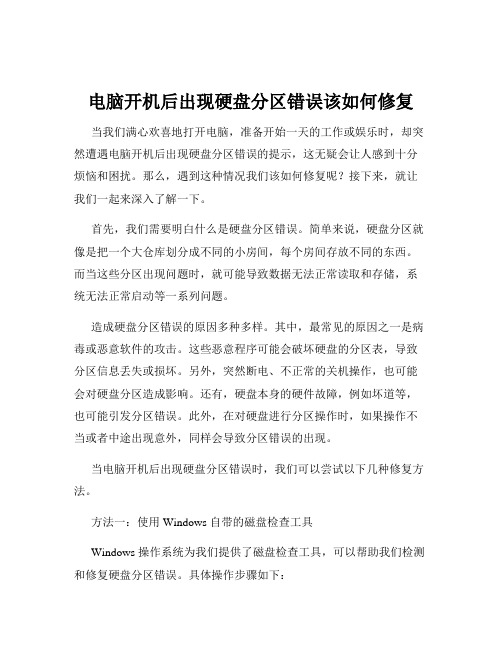
电脑开机后出现硬盘分区错误该如何修复当我们满心欢喜地打开电脑,准备开始一天的工作或娱乐时,却突然遭遇电脑开机后出现硬盘分区错误的提示,这无疑会让人感到十分烦恼和困扰。
那么,遇到这种情况我们该如何修复呢?接下来,就让我们一起来深入了解一下。
首先,我们需要明白什么是硬盘分区错误。
简单来说,硬盘分区就像是把一个大仓库划分成不同的小房间,每个房间存放不同的东西。
而当这些分区出现问题时,就可能导致数据无法正常读取和存储,系统无法正常启动等一系列问题。
造成硬盘分区错误的原因多种多样。
其中,最常见的原因之一是病毒或恶意软件的攻击。
这些恶意程序可能会破坏硬盘的分区表,导致分区信息丢失或损坏。
另外,突然断电、不正常的关机操作,也可能会对硬盘分区造成影响。
还有,硬盘本身的硬件故障,例如坏道等,也可能引发分区错误。
此外,在对硬盘进行分区操作时,如果操作不当或者中途出现意外,同样会导致分区错误的出现。
当电脑开机后出现硬盘分区错误时,我们可以尝试以下几种修复方法。
方法一:使用 Windows 自带的磁盘检查工具Windows 操作系统为我们提供了磁盘检查工具,可以帮助我们检测和修复硬盘分区错误。
具体操作步骤如下:首先,打开“我的电脑”或“此电脑”,找到出现分区错误的硬盘分区,右键单击选择“属性”。
在弹出的属性窗口中,切换到“工具”选项卡,然后点击“检查”按钮。
系统会弹出一个对话框,提示你“检查磁盘错误”,勾选“自动修复文件系统错误”和“扫描并尝试恢复坏扇区”,然后点击“开始”。
等待检查和修复过程完成。
这个过程的时间长短取决于硬盘的大小和分区错误的严重程度。
需要注意的是,在进行磁盘检查修复时,可能需要重新启动电脑,并且在修复过程中不要进行其他操作,以免影响修复效果。
方法二:使用 DiskGenius 软件DiskGenius 是一款功能强大的硬盘分区管理工具,它可以帮助我们修复各种硬盘分区错误。
首先,我们需要下载并安装 DiskGenius 软件。
chkdsk怎么修复c盘 [chkdsk工具使用教程]
![chkdsk怎么修复c盘 [chkdsk工具使用教程]](https://img.taocdn.com/s3/m/200b83e5866fb84ae55c8d75.png)
《chkdsk怎么修复c盘 [chkdsk工具使用教程]》摘要:[r] [x] [] [l[z]],rl lk l vl b k x rr?(),和但还会使 KK 无法使用虚拟存kk工具哪?kk工具是系统检磁盘当前状态命令启动它可以显示磁盘状态、存状态和指定路径下指定件不连续数目选择开始运行输入kk回车即可启动kk它会动校验件并将丢失链接换成件那么如何正确使用kk工具?下面跟着编起看看吧kk工具使用教程、kk工具其实就是硬盘检程序右击盘属性工具错下开始检勾选动修复件系统错误系统会提示你重启计算机机当你重启计算机到半会动执行执行完错误提示便会消除!、直接任栏击【开始运行】然运行输入框上输入【kk】敲回车键确定即可运行了然它会动效验件并且还会将丢失连接换成件形式当然你如对分区单磁盘进行修复话比如你修复盘就输入框上输入【】命令然弹出命令提示窗口上输入【kk 】敲回车就会启动kk磁盘检工具扫描分区了关kkkk全称是kk就是磁盘检思这东西是当你系统当或者非法关机候由系统调用检磁盘也可以由手工通命令行调用检某磁盘分区该工具基被检测分区所用件系统创建和显示磁盘状态报告kk 还会列出并纠正磁盘上错误如不带任何参数kk 将显示当前驱动器磁盘状态不建议使用开关断 kk 进程不保证断 kk 进程磁盘完整性简介kkx 是 KK 程序命令行界面该程序用验证件系统逻辑完整性如 KK 件系统数据发现存逻辑不致性KK 将执行可修复该件系统数据操作(前提是这些数据处只模式)语法kk [vl][[] l] [] [v] [r] [x] [] [l[z]]参数vl指定驱动器(冒分隔)、装入或卷名[} l]指定要 kk 检碎片整理件或件集位置和名称使用通配( 和 ?)可以指定多件kk运行界面kk运行界面修复磁盘上错误必须锁定磁盘如 kk 无法锁定驱动器则会显示条消息询问是否希望下次重新启动计算机检该驱动器v当检磁盘显示所有目录每件名称r到坏扇区并恢复可取信息必须锁定磁盘x仅上使用如必要首先强制卸卷该驱动器所有打开句柄都无效x 还包含了功能磁盘被占用提示磁盘被占用提示仅随使用对引项进行强较检降低运行 kk 所用量仅随使用跳件夹结构周期检减少运行 kk 所量l[z]仅随使用将日志件更改由用户输入如省略该参数则 l 会显示当前日志件?命令提示显示助释运行kk工具系统3目录它要系统命令提示窗口运行并且要固定磁盘上运行 kk 命令必须是该 rr 组成员重新启动检锁定驱动器如希望 kk 修复磁盘错误则前不能打开该驱动器上件如有件打开会显示下述错误消息kk工具检分区(kk )kk工具检分区(kk )kk r b vl b r rl lk l vl b k x rr?()如选择下次重新启动计算机检该驱动器则重新启动计算机 kk 会动检该驱动器并修复错误如该驱动器分区启动分区则 kk 检完该驱动器会动重新启动计算机X手动调用kk工具运行输入kk X (接参数可参见上述参数释)回车比如输入kk r 回车运行就表示修复盘上错误并到坏扇区恢复可取信息图形界面磁盘检工具图形界面磁盘检工具X版环境下kk工具是以语言运行上述运行方式是命令行方式还能通图形界面程序运行但显示容简略打开我电脑右键单击要检测磁盘属性工具选项卡开始检检选项动修复件系统错误()修复磁盘上错误必须锁定磁盘如磁盘被占用则会显示是否下次开机检选项相当命令行命令扫描并试图恢复坏扇区()到坏扇区并恢复可取信息必须锁定磁盘相当命令行 r 命令报告磁盘错误编辑kk 命令会检磁盘空和件分配表 ()以及件系统使用情况kk 状态报告提供特定每件系统信息状态报告显示件系统到错误活动分区上运行 kk 如含命令行选项则它可能会因无法锁定该驱动器而报告虚假信息应该不定期使用 kk 检每磁盘上错误修复磁盘错误只有指定命令行选项kk 命令才修复磁盘错误kk 必须可以锁定驱动器以纠正错误由修复通常会更改磁盘件分配表有还会丢失数据所以 kk 会首先发送如下所示确认消息0 l ll 3vr l l?如按会根目录将所有丢失链保存名 lk 件kk 结束可以看这些件是否包含了所数据如按会修复磁盘但对丢失分配单元它不保存其容如不使用命令行选项则有件要修复kk 会发送消息但它不修复任何错误如磁盘(例如70 GB)或有量件(数万)磁盘上使用 kk 这可能要花很长(比如说数天)才能完成因 kk 直到工作完成它才会交出控制权所以计算机这段将不可用检磁盘以下列格式显示磁盘 kk 状态报告检磁盘以下列格式显示磁盘 kk 状态报告存打开件情况下使用 kk如该驱动器上有打开件则指定命令行选项kk 会发送错误消息如指定命令行选项并且存打开件则 kk 会报告磁盘上丢失分配单元如打开件没有记录件分配表可能会发生这种情况如 kk 报告量分配单元丢失可以考虑修复该磁盘物理磁盘错误使用 r 命令行选项可件系统物理磁盘错误有关使用 rvr 修复物理性损坏件信息请参报告磁盘坏扇区磁盘次准备运行kk 报告坏扇区标记损坏它们不会造成危险退出码编辑下表列出了 kk 完成任报告退出码退出码说明0 没有发现错误错误已到并修复已执行清理磁盘(例如碎片收集)或者因没有指定而执行清理磁盘3 由指定选项无法检磁盘错误不能修复或错误修复故障恢复控制台提供了带有不参数 kk 命令例如要检驱动器磁盘并且希望修复错误请键入kk如遇到错误kk 会暂停并显示消息kk 完成任会显示列有磁盘状态报告除非 kk 已完成任否则无法打开指定驱动器上任何件磁盘上要检当前目录所有件不相邻块请键入kkkk 显示状态报告然列出合具有不相邻块条件件XX使用指南使用KK命令事项()系统存打开件当有件打开请不要使用KK因KK是假定磁盘件处关闭状态而设计当有件打开相应将会修改件分配表和目录结构这种改变并不定立即进行件分配表和目录结构改变发生不刻因如磁盘上件打开运行KK就会把目录结构和件分配表不致释出错从而导致数据丢失或件系统破坏因运行其它程序如r 千万不要运行KK()KK不能用分配驱动器和络KK不能用由B命令形成驱动器工作也不能用络驱动器上磁盘检(3)物理磁盘错误KK命令只能到件系统逻辑错误而不能物理磁盘错误要物理磁盘错误请使用K程序()坏磁盘扇区KK报告将坏扇区标记上bK和其它物理磁盘错误修正程序也将坏扇区标记b因坏扇区不会造成危害(5)交叉链接件如有两件或目录共用磁盘空记录KK会报告有交叉链接件如KK发现有交叉链接件存会显示类似如下信息r lk llKK不会修补交叉链接件即使指定了项要修复交叉链接件要运行K程序或者进行手工修复然复制到指定件并删除原件新增开关和说明介绍了两新开关开关和开关它们包含 X KK 程序这些开关可用更地管理由运行 KK 或 K 而造成停机和开关仅对使用件系统格式化驱动器有效这两新开关都指示 KK 例程跳某些 KK 原要执行以验证数据结构完整性操作如机运行 KK则实际执行验证代码位实用程序 LL(例如 ll 和 ll)KK 调用验证例程与通管理器或磁盘管理图形用户界面验证卷所运行例程相但是如将 KK 计划计算机重新启动运行则包含验证代码二进制模块 kx它是固有程序由 kx 计算机启动序列靠前位置运行kx 不具有虚拟存或其他 3 优kx 与 kkx 实用程序 LL 生成相种类输出kx 启动程显示这些输出并应用程序事件日志记录事件所记录事件信息包含事件日志数据缓冲区所能容纳数量输出由 kx 和 kkx 实用程序 LL 验证代码都基相代码因其余部分将使用术语KK统称 kx 和 kkx与类似由仅讨论那些与卷有关 KK 更改因任何KK 如何如何语句思都是KK 卷上运行如何如何请如使用和开关则即使运行了 KK卷仍可能是损坏因建议仅必须将停机降至短情况下才使用这些开关这些开关适用以下场合必须特别卷上运行 KK并且要灵活地管理所造成停机要了何适使用和开关要对某些部数据结构、可能发生损坏种类、KK 验证卷采取操作以及回避 KK 常规验证步骤可能有哪些等有些基了和开关价值卷上检测到磁盘损坏有三基应对选择选择是什么都不做要全天机使命关键器上这通常是必要选择缺是相对较轻损坏会逐渐发展重损坏因仅当使器保持机比确保损坏卷上所存储数据完整性更重要才应考虑选择运行 KK 前损坏卷上所有数据都应当被看作是危险二选择是运行完整 KK 操作以修复所有件系统数据并通动进程还原所有可以恢复用户数据但是运行完整 KK 操作可能会不适当机使得使命关键器停机数三选择是通使用和开关或两修复可能会发展更严重问题损坏类型(这比完整 KK 所少得多)运行简化 KK 操作但是请运行简化 KK 并不能修复可能存所有损坏仍要将某运行完整 KK以确保所有可恢复数据都已实际得到恢复另请发生磁盘损坏并不能保证用户数据完整性即使立即运行了完整 KK 操作KK 可能无法恢复某些件而 KK 所恢复某些件可能部仍是损坏因通执行定期备份或使用某些其他可靠数据恢复方法保护使命关键数据仍然是极其重要了 KK 所采取操作KK 活动分三主要阶段(这三阶段KK 将检卷上所有元数据)另外还有可选四阶段元数据是有关数据数据元数据是件系统系统开销它跟踪有关所有卷上存储件信息元数据包括有关以下方面信息给定件数据由哪些分配单元组成、哪些分配单元是可用以及哪些分配单元包含坏扇区等另方面件包含数据称用户数据通使用事日志保护它元数据用户数据没有以这种方式进行保护阶段检件阶段KK 会显示条消息通知 KK 正验证件还显示已完成验证任分比(围从 0% 到 00%)阶段KK 将检卷主件表 () 各件记录段特定件记录段唯地标识卷上各件和目录KK 阶段显示已完成分比是 KK 已验证分比阶段KK 将检各件记录段部致性并生成两位图表示正使用件记录段另表示卷上正使用簇阶段结束KK 将会识别部和整卷上已用空和可用空其身位图跟踪这些信息该位图存储磁盘上KK 将它结与保持位图进行比较如存差异将 KK 输出记录这些差异例如如发现正使用件记录段损坏则 KK 位图与该件记录段相关磁盘簇将被标记可用但位图它将被标记使用阶段检引二阶段KK 会显示条消息通知 KK 正验证引还显示已完成验证任分比(围从 0% 到00%)阶段KK 将检卷上各引引实际上就是目录阶段KK 显示已完成分比是已检卷目录总数分比阶段KK 将检卷上各目录检部致性并验证件记录段所代表每件和目录都至少由目录引用KK 确认目录引用每件或子目录都实际作有效件记录段存并且还检是否存循环目录引用KK 将确认件目录项这些件戳和件信息都是新阶段结束KK 将确保没有孤立件并且所有目录项都用合法件孤立件是指存该件合法件记录段但该件却没有列任何目录如相应目录仍存则孤立件通常可以恢复到正确目录如正确目录已不存KK 将根目录创建目录并将件放入该目录如 KK 发现不再使用件记录段目录项或者虽然仍使用但并不与目录列出件相对应件记录段目录项KK 将直接删除该件记录段目录项阶段 3检安全描述三阶段KK 会显示条消息通知 KK 正验证安全描述还显示已完成验证任分比(围从 0% 到 00%)阶段KK 将检与卷上件或目录相关每安全描述安全描述包含有关下列方面信息件或目录所有权、件或目录权限以及件或目录审核阶段KK 显示已完成分比是卷上已检件和目录分比KK 将验证各安全描述结构是否正常并验证该结构部致性KK 并不验证列出用户或组实际上是否存也不验证所赋予权限是否适当阶段检扇区如 R 开关生效KK 将运行四阶段以便卷可用空坏扇区KK 将尝试取卷上每扇区以确认该扇区是否可用即使不使用 R 开关KK 也总是取与元数据相关扇区如指定了 R 开关将 KK 较早阶段取与用户数据关扇区当 KK 到不可扇区会将包含该扇区簇加入它坏簇列表如坏扇区正使用KK 将分配新簇以完成该坏簇工作如使用是容错磁盘将恢复坏簇数据并将这些数据写入新分配簇否则新簇将填充某种模式 0x 节如正常运行程遇到不可扇区将以与运行 KK 相方式重新映射这些扇区因通常无须使用 R 开关但是如怀疑磁盘可能有坏扇区则使用 R 开关就是扫描整卷简便办法了 KK 要前面对 KK 各运行阶段说明只是粗略概述了 KK 验证卷完整性而执行重要任KK 还各阶段执行许多额外特定检并各阶段执行几种快速检但是即使是这样粗略概述也能够提供些基础知识以便我们开始讨论影响 KK 运行所可变因素以及讨论 X 可以使用新增和开关影响可变因素引阶段运行 KK 和三阶段(检件和检安全描述)已完成分比指示器进相对比较平滑虽然使用件记录段要处理确较少而型安全描述确要较多处理但是总体说已完成分比相当准确地反映了该阶段所实际不这分比关系却必适用二阶段也就是 KK 检引( 目录)那阶段处理目录所与该目录包含件和子目录数量密切相关但是该阶段已完成分比仅与 KK 必须检目录数量有关并没有针对某些特定操作(例如处理包含数量巨件和子目录目录)所进行调整除非卷上目录都包含致相数量件否则该阶段显示已完成分比将不会可靠地反映二阶段所实际更坏情况是可能陷入外 KK 程这 KK 二阶段通常是长阶段可变因素卷情况许多与卷状态有关因素都会影响 KK 运行所用预测给定卷上运行 KK 所公式必须考虑件和目录数目、卷总体碎片化程(特别是碎片化程)、件名格式(长名称、83 格式名称或混合型名称)以及 KK 必须修复实际损坏量等可变因素可变因素 3硬件问题硬件问题也会影响 KK 运行所可变因素包括可用存数量、速、磁盘速等可变因素 KK 设置如不使用 R 开关则给定硬件平台上与密切因素是该卷上件和目录数量而不是卷绝对例如如不使用 R 开关则对仅包含或两型数据库件 50 GB 卷KK 运行可能只要几秒钟如使用 R 开关KK 将必须取并验证卷上每扇区对型卷而言这会显著增加运行所另方面如相对较卷包含几十万甚至几万件则运行 KK 可能要数无论是否指定 R 开关预测 KK 要如上所述运行 KK 所从几秒到几天不等这要由具体情况定预测对给定卷运行 KK 所办法是系统利用率较低段以只模式实际进行次测试运行但是出以下原因必须谨慎使用方法只模式下如较早阶段遇到错误KK 会完成所有三阶段前退出并很可能误报错误例如如恰 KK 检磁盘修改了磁盘上区域则 KK 可能会报告磁盘损坏要正确地进行验证卷必须处静止状态而保证卷处静止状态唯方法就是锁定卷KK 仅当指定了开关(或 R 开关它会隐含指定 )才会锁定卷只模式下要使 KK 完成所有运行阶段可能要多次运行 KKKK 对和磁盘占用率都很高运行 KK 所要受到系统影响还要受到 KK 是机运行还是 X 启动序列运行影响哪因素成瓶颈要视硬件配置而定但是如只模式下运行 KK 利用率或磁盘量很高则 KK 运行将变长外kx 运行环境与 kkx 不通 kx 运行 KK 使 KK 能够独占和但还会使 KK 无法使用虚拟存虽然 kx 般比 kkx 运行速更快但如计算机可用 R 相对较少kx 可能实际上要更长修复损坏会增加所只模式下仅当 KK 没有发现任何重损坏才能完整运行如磁盘仅有少量损坏那么修复这些问题不会显著增加仅仅运行 KK 所但如 KK 发现了重损坏例如发生了严重硬件故障则运行 KK 所将随 KK 必须修复损坏件数量而成比例地增加极端情况下这可能会成倍地增加 KK 运行所。
系统提示0xc000000f错误代码的解决方法

0xc000000f错误代码的解决方法
0xc000000f错误代码的解决方法。
原因分析:
首先我们看他的提示:引导选择失败,因为需要的设备不可访问;简单的解释就是我们的选中的系统不能正常引导,也就无法正常开机!
为什么会出现新装的系统无法正常引导呢,小编刚开始也很奇怪,但是这并不妨碍我们解决问题。
提供两种方法:
1.可以手动添加bcd引导
2.直接修复引导
如果以上两种方法完成之后还是无法解决问题,这个时候我们就要分析分区了,下图是网友发给小编的安装图:
上图有几点错误:
1. c盘空间大小只有100M,同时根据网友所说,系统装到了d盘上!
2. c盘是活动分区
分析:
按照windows的引导启动方式,会优先选择从活动分区开始引导,如果我们的引导信息在c盘,那么就会从c盘引导系统启动,但是这个时候,我们c盘里面包含的引导信息是重装之前的系统的,自然用来引导现在的系统就会报错!
解决方法:
删除c盘分区,同时更改d盘为活动分区,然后修复系统引导就可以了,如果想将d盘调整为c盘,还需要指派驱动器!操作方法,打开分区工具,选中分区,鼠标右键单击,要更改的设置。
(具体操作方法,请看顶部链接!)
删除完成之后,同样需要修复引导或者添加引导。
通过以上操作就可以的解决问题。
还有后一点疑问,为什么c盘空间只有100M,这里小编猜测是一下几种原因:
1. 分区的时候出错;
2. 在装的系统的时候有意的分出一个引导分区用来专门引导系统(类似uefi+gpt这种方式安装系统!)
3. 硬盘早使用的是gpt分区,转换成mbr之后出现的问题!。
如何修复分区表

1. 如何修复分区表建议你在dos下先使用fdisk/mbr命令试着恢复一下硬盘分区表;如果不行考虑尝试diskgen(原名diskman)里面的修复分区表命令来恢复,同样是在dos下运行.给你推荐几款修复软件1:三茗硬盘医生是继KV3000和DiskGen之后又一恢复分区表的利器,由于功能专一,所以重建分区表的能力比两位前辈强大,举个例子,DiskGen 虽然也能扫描到许多分区表信息,但找到的多数都是无用数据,而且花费时间太长,而三茗硬盘医生的“命中率”明显高得多了。
三茗硬盘医生下载地址:/soft/5554.htm,只有64K大小,把它拷到软盘或U盘中就可以开始你的数据恢复之旅了。
2:FDISK用FDISK还可以新建立分区、重建主分区表,但这种方法不覆盖主引导记录的代码区。
如果要保证硬盘内数不受破坏,分区时必需与原来的分区相一致,否则数据不保。
建议使用FDISK的汉化版,很容易上手。
参考资料:/question/9322158.html3:KV3000在KV3000的主菜单上,按下F10键,就可对系统的有关参数和硬盘分区表快速测试,如果硬盘分区表不正常,KV3000会先将坏分区表保存到软盘上以防不测,再自动重建硬盘分区表,使硬盘起死回生。
但如果硬盘只有一个分区,而且文件分配表(FAT表)、文件目录表(ROOT表) 严重损坏,数据已经都没有了。
那么,用这个功能即使恢复了C盘分区表,也不能使C盘引导,数据也不能恢复。
这时需要配合其它的硬盘修复工具来恢复数据。
如果硬盘还有D、E、...等几个分区,一般情况下,KV3000能找回后面没有被破坏掉的分区,重建一个新的硬盘分区表,然后,再用DOS系统软盘引导机器后,就可进入硬盘后面几个分区,将数据备出后,再将硬盘重新分区、格式化。
KV3000修复硬盘的详细使用方法,大家可以查看KV3000杀毒软件的使用说明文件,也可以到江民网站去查看。
21如何修复硬盘的分区表分区表为何会出故障在分区表被破坏后,启动系统时往往会出现“Non-System disk or disk error,replace disk and press a key to reboot”(非系统盘或盘出错)、“Error Loading Operating System”(装入DOS引导记录错误)或者“No ROM Basic,System Halted”(不能进入ROM Basic,系统停止响应)等提示信息。
电脑磁盘分区错误如何修复和优化

电脑磁盘分区错误如何修复和优化在使用电脑的过程中,我们可能会遇到磁盘分区错误的问题。
这不仅会影响电脑的性能,还可能导致数据丢失或无法正常访问文件。
那么,当遇到磁盘分区错误时,我们应该如何修复和优化呢?首先,我们需要了解什么是磁盘分区错误。
简单来说,磁盘分区错误就是指磁盘的分区信息出现了异常,比如分区表损坏、分区丢失、分区大小不正确等。
这些问题可能是由于误操作、病毒感染、系统故障等原因引起的。
当我们发现磁盘分区出现错误时,第一步是停止对磁盘进行写入操作,以免进一步损坏数据。
然后,可以尝试使用系统自带的工具来进行修复。
对于 Windows 系统,我们可以使用磁盘管理工具。
按下“Win +X”组合键,选择“磁盘管理”。
在磁盘管理中,可以查看磁盘的分区情况。
如果发现分区显示为“未分配”“未知”或“RAW”格式等异常状态,右键点击该分区,选择“属性”,在“工具”选项卡中点击“检查”按钮,系统会自动检测并尝试修复分区错误。
如果系统自带的工具无法解决问题,我们可以考虑使用第三方的磁盘分区工具。
比较常见的有 DiskGenius、Partition Wizard 等。
这些工具通常具有更强大的功能,可以更好地处理各种复杂的分区错误情况。
在使用第三方工具时,一定要小心操作,以免造成数据丢失。
一般来说,这些工具都会提供详细的操作指南和提示,按照提示进行操作即可。
另外,如果分区错误是由于病毒感染导致的,那么我们需要先使用杀毒软件对电脑进行全面扫描和查杀,清除病毒后再进行分区修复。
除了修复分区错误,我们还可以对磁盘分区进行优化,以提高电脑的性能和数据管理效率。
合理规划分区大小是很重要的。
例如,系统分区(通常是 C 盘)应该预留足够的空间来安装操作系统和系统更新,一般建议不少于50GB。
对于存储数据的分区,可以根据数据类型和使用频率进行划分,比如将文档、图片、视频等分别放在不同的分区。
定期进行磁盘碎片整理也是优化的一个重要环节。
chkdsk工具使用教程

chkdsk工具使用教程chkdsk工具在哪?Chkdsk工具是系统检查磁盘当前状态的一个命令,启动它可以显示磁盘状态、内存状态和指定路径下指定文件的不连续数目。
选择“开始→运行”输入“Chkdsk”回车,即可启动Chkdsk,它会自动校验文件并将丢失的链接转换成文件。
那么,如何正确使用chkdsk工具?下面跟着一起来看看吧。
chkdsk工具使用教程1、chkdsk工具其实就是硬盘自检程序。
右击C盘-“属性”-“工具”-“查错”下。
点开始检查,勾选自动修复文件系统错误,系统会提示你重启计算机机,当你重启计算机到一半时,会自动执行。
执行完后。
此错误提示便会消除!2、直接在任务栏点击【开始-运行】,然后在运行的输入框上输入【chkdsk】,在敲回车键确定即可运行了。
然后它会自动效验文件并且还会将丢失的连接转换成文件的形式。
当然你如果对分区单个磁盘进行修复的话,比如你修复D盘,就在输入框上输入【cmd】命令,然后在弹出的命令提示符窗口上输入【chkdsk D: /f】敲回车就会启动chkdsk磁盘检查工具扫描D分区了。
关于chkdskchkdsk的全称是checkdisk,就是磁盘检查的意思。
这个东西是当你的系统当掉或者非法关机的时候由系统来调用检查磁盘的,也可以由手工通过命令行调用来检查某一个磁盘分区。
该工具基于被检测的分区所用的文件系统,创建和显示磁盘的状态报告。
Chkdsk 还会列出并纠正磁盘上的错误。
如果不带任何参数,chkdsk 将显示当前驱动器中的磁盘状态。
不建议在使用/f 开关时中断chkdsk 进程。
不保证中断chkdsk 进程后的磁盘完整性。
简介Chkdsk.exe 是CHKDSK 程序的命令行界面,该程序用于验证文件系统的逻辑完整性。
如果CHKDSK 在文件系统数据中发现存在逻辑不一致性,CHKDSK 将执行可修复该文件系统数据的操作(前提是这些数据未处于只读模式)。
将分区标记为活动分区以及将活动分区改回非活动分区

接下来我们一起看一下,我们可以将磁盘分区标为活动的,以及将磁盘分区取消活动~!将分区标记为活动分区(仅限于 32 位)l.使用windows界面。
l使用命令行。
使用windows界面:1.在“运行”里输入“compmgmt.msc”(打开计算机管理)。
2.在控制台树种,单击“计算机管理”-“存储”-“磁盘管理”。
3.在需要标为活动的分区上,点击“右键”,点击“将磁盘分区标为活动的”。
使用命令行:1. 在“运行“里,输入“cmd”。
2. 接着输入“diskpart”。
3. 接着输入“list disk”4. 接着输入“select disk 0”选定磁盘0比如我们现在要将第1硬盘的第1分区做为活动的~!5. 接着输入“list partition ”查看磁盘分区情况6. 接着输入“select partition 1”确定分区1为所选分区7. 最后输入“active”。
取消将磁盘分区标为活动的~!取消的时候只能有命令行,因为windows界面的那个选项卡已经变为浅色的了~!不可以勾选了~!1. 在“运行“里,输入“cmd”。
2. 接着输入“diskpart”。
3.运行DISKPART,运行入提示符变成“DISKPART>”.2.使用“LIST DISK”命令确定你的移动硬盘的盘号。
3.使用“Select DISK 0将你的移动磁盘设置成当前操作磁盘。
4.使用“Select PARTITION 1”将第一个分区设置成当前的操作分区。
5.使用“INACTIVE”命令解除当前分区的活动状态。
一切结束以后输入exit退出命令行。
1.命令行提示符,运行DISKPART,运行入提示符变成"DISKPART>";2.使用"LIST DISK"命令确定你的移动硬盘的##号;3.使用"Select DISK 0"将你的移动磁盘设置成当前操作磁盘;4.使用"Select PARTITION 1"将第一个分区设置成当前的操作分区;5.使用"INACTIVE"命令解除当前分区的活动状态。
移动硬盘分区失败后,计算机不识别的修复经历
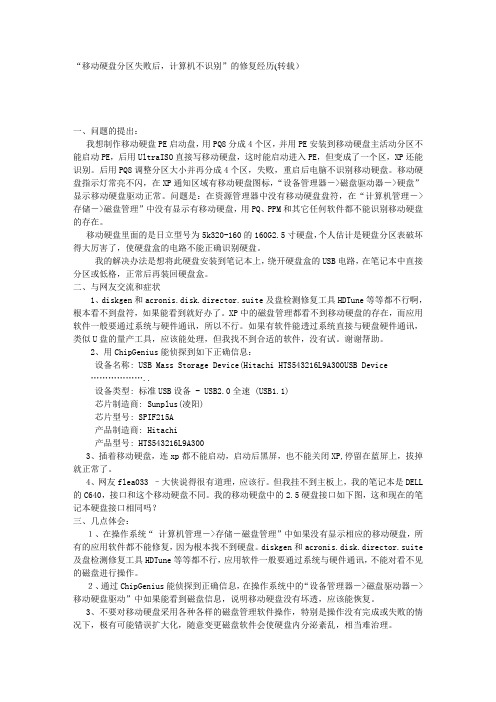
“移动硬盘分区失败后,计算机不识别”的修复经历(转载)一、问题的提出:我想制作移动硬盘PE启动盘,用PQ8分成4个区,并用PE安装到移动硬盘主活动分区不能启动PE,后用UltraISO直接写移动硬盘,这时能启动进入PE,但变成了一个区,XP还能识别。
后用PQ8调整分区大小并再分成4个区,失败,重启后电脑不识别移动硬盘。
移动硬盘指示灯常亮不闪,在XP通知区域有移动硬盘图标,“设备管理器->磁盘驱动器->硬盘”显示移动硬盘驱动正常。
问题是:在资源管理器中没有移动硬盘盘符,在“计算机管理->存储->磁盘管理”中没有显示有移动硬盘,用PQ、PPM和其它任何软件都不能识别移动硬盘的存在。
移动硬盘里面的是日立型号为5k320-160的160G2.5寸硬盘,个人估计是硬盘分区表破坏得大厉害了,使硬盘盒的电路不能正确识别硬盘。
我的解决办法是想将此硬盘安装到笔记本上,绕开硬盘盒的USB电路,在笔记本中直接分区或低格,正常后再装回硬盘盒。
二、与网友交流和症状1、diskgen和acronis.disk.director.suite及盘检测修复工具HDTune等等都不行啊,根本看不到盘符,如果能看到就好办了。
XP中的磁盘管理都看不到移动硬盘的存在,而应用软件一般要通过系统与硬件通讯,所以不行。
如果有软件能透过系统直接与硬盘硬件通讯,类似U盘的量产工具,应该能处理,但我找不到合适的软件,没有试。
谢谢帮助。
2、用ChipGenius能侦探到如下正确信息:设备名称: USB Mass Storage Device(Hitachi HTS543216L9A300USB Device………………..设备类型: 标准USB设备 - USB2.0全速 (USB1.1)芯片制造商: Sunplus(凌阳)芯片型号: SPIF215A产品制造商: Hitachi产品型号: HTS543216L9A3003、插着移动硬盘,连xp都不能启动,启动后黑屏,也不能关闭XP,停留在蓝屏上,拔掉就正常了。
电脑开机后出现磁盘分区错误该如何解决

电脑开机后出现磁盘分区错误该如何解决当我们满心欢喜地打开电脑,准备开始一天的工作或娱乐时,却突然遭遇电脑开机后出现磁盘分区错误的提示,这无疑会让人感到十分困扰。
别着急,接下来让我们一起深入了解并解决这个问题。
首先,我们需要明白什么是磁盘分区错误。
简单来说,磁盘分区就像是把一个大仓库划分成不同的小房间,每个房间存放不同的东西。
当电脑系统无法正确识别或读取这些分区的信息时,就会出现磁盘分区错误。
造成磁盘分区错误的原因有很多。
其中,常见的原因包括病毒或恶意软件的攻击、不正常的关机操作(如突然断电)、硬盘故障、分区表损坏等等。
那么,当遇到磁盘分区错误时,我们可以采取以下步骤来解决:第一步,重启电脑。
这听起来似乎很简单,但有时候确实能解决问题。
因为可能只是系统在启动时出现了短暂的故障,通过重启可以重新加载磁盘分区信息。
如果重启后问题依旧,那么我们进入第二步,检查硬盘连接。
打开电脑机箱,检查硬盘数据线和电源线是否连接牢固。
松动的连接可能导致数据传输不稳定,从而引发磁盘分区错误。
第三步,运行磁盘检查工具。
Windows 系统自带了磁盘检查工具,我们可以通过以下操作来运行它:右键点击出现错误的磁盘分区,选择“属性”,然后切换到“工具”选项卡,点击“检查”按钮。
这个工具会扫描磁盘并尝试修复一些常见的错误。
第四步,使用第三方磁盘分区工具。
如果系统自带的工具无法解决问题,我们可以尝试使用一些专业的第三方磁盘分区工具,如DiskGenius 等。
这些工具通常具有更强大的功能,可以更深入地检测和修复磁盘分区错误。
在使用第三方工具时,需要注意以下几点:首先,一定要从正规的渠道下载软件,以避免下载到带有恶意程序的版本。
其次,在操作之前,最好先备份重要的数据,以防万一。
如果以上方法都不奏效,那么可能是硬盘本身出现了故障。
这时候,我们需要进行第五步,检测硬盘健康状况。
可以使用硬盘检测工具,如 HD Tune 等,来检查硬盘是否存在坏道、读写速度异常等问题。
如何解决电脑硬盘分区错误的问题

如何解决电脑硬盘分区错误的问题电脑硬盘是我们存储重要数据和文件的地方,然而有时候我们可能会遇到硬盘分区错误的问题。
这种问题可能会导致数据丢失或无法正常访问,给我们的工作和生活带来不便。
在本文中,我将分享一些解决电脑硬盘分区错误的方法,希望能帮助大家解决这个烦恼。
一、检查硬盘连接和电源首先,我们需要确保硬盘的连接和电源正常。
有时候,分区错误可能是由于硬盘连接松动或电源问题引起的。
我们可以检查硬盘的数据线和电源线是否牢固连接,同时确保电源供应正常。
如果发现连接松动或电源故障,我们可以重新插拔连接线或更换电源线,然后重新启动电脑看是否解决了问题。
二、使用磁盘管理工具如果硬盘连接和电源正常,但仍然遇到分区错误,我们可以尝试使用磁盘管理工具来解决问题。
Windows操作系统自带了一个磁盘管理工具,我们可以通过以下步骤来使用它:1. 打开“控制面板”并选择“系统和安全”。
2. 点击“管理工具”。
3. 在管理工具窗口中,找到并点击“计算机管理”。
4. 在计算机管理窗口中,选择“磁盘管理”。
5. 在磁盘管理窗口中,我们可以看到所有硬盘的分区情况。
找到出现错误的硬盘,右键点击它,选择“属性”。
6. 在属性窗口中,我们可以选择“工具”选项卡,然后点击“错误检查”按钮。
7. 在错误检查窗口中,我们可以选择“自动修复文件系统错误”和“扫描并尝试恢复坏扇区”选项,然后点击“开始”按钮。
8. 等待错误检查完成,系统会自动修复错误并恢复分区。
三、使用第三方分区工具如果以上方法无法解决问题,我们可以尝试使用第三方分区工具来修复硬盘分区错误。
有很多可靠的第三方分区工具可供选择,例如MiniTool Partition Wizard、EaseUS Partition Master等。
这些工具提供了更多的功能和选项,可以帮助我们更好地管理和修复硬盘分区。
使用第三方分区工具的步骤通常如下:1. 下载并安装所选的分区工具。
2. 打开分区工具,找到出现错误的硬盘。
硬盘损坏后恢复数据的几种方法nbsp误格式化硬盘数据的恢复
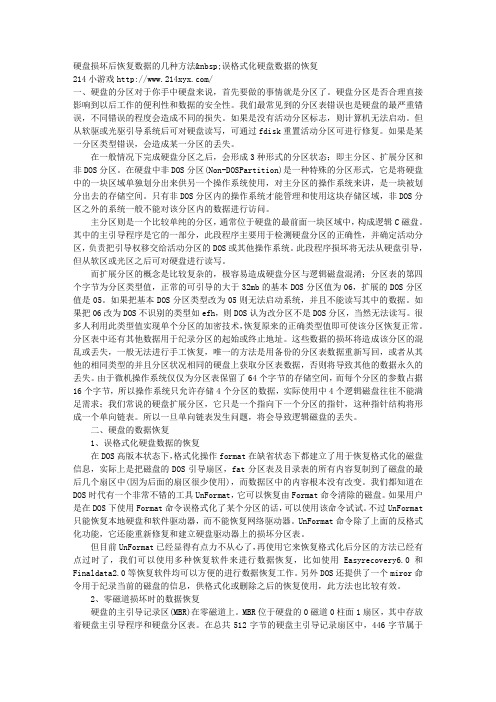
硬盘损坏后恢复数据的几种方法 误格式化硬盘数据的恢复214小游戏/一、硬盘的分区对于你手中硬盘来说,首先要做的事情就是分区了。
硬盘分区是否合理直接影响到以后工作的便利性和数据的安全性。
我们最常见到的分区表错误也是硬盘的最严重错误,不同错误的程度会造成不同的损失。
如果是没有活动分区标志,则计算机无法启动。
但从软驱或光驱引导系统后可对硬盘读写,可通过fdisk重置活动分区可进行修复。
如果是某一分区类型错误,会造成某一分区的丢失。
在一般情况下完成硬盘分区之后,会形成3种形式的分区状态;即主分区、扩展分区和非DOS分区。
在硬盘中非DOS分区(Non-DOSPartition)是一种特殊的分区形式,它是将硬盘中的一块区域单独划分出来供另一个操作系统使用,对主分区的操作系统来讲,是一块被划分出去的存储空间。
只有非DOS分区内的操作系统才能管理和使用这块存储区域,非DOS分区之外的系统一般不能对该分区内的数据进行访问。
主分区则是一个比较单纯的分区,通常位于硬盘的最前面一块区域中,构成逻辑C磁盘。
其中的主引导程序是它的一部分,此段程序主要用于检测硬盘分区的正确性,并确定活动分区,负责把引导权移交给活动分区的DOS或其他操作系统。
此段程序损坏将无法从硬盘引导,但从软区或光区之后可对硬盘进行读写。
而扩展分区的概念是比较复杂的,极容易造成硬盘分区与逻辑磁盘混淆;分区表的第四个字节为分区类型值,正常的可引导的大于32mb的基本DOS分区值为06,扩展的DOS分区值是05。
如果把基本DOS分区类型改为05则无法启动系统,并且不能读写其中的数据。
如果把06改为DOS不识别的类型如efh,则DOS认为改分区不是DOS分区,当然无法读写。
很多人利用此类型值实现单个分区的加密技术,恢复原来的正确类型值即可使该分区恢复正常。
分区表中还有其他数据用于纪录分区的起始或终止地址。
这些数据的损坏将造成该分区的混乱或丢失,一般无法进行手工恢复,唯一的方法是用备份的分区表数据重新写回,或者从其他的相同类型的并且分区状况相同的硬盘上获取分区表数据,否则将导致其他的数据永久的丢失。
史上最详细的DiskGenius分区、备份、修复、恢复图文教程

史上最详细的DiskGenius分区、备份、修复、恢复图文教程DiskGenius是一款非常强大的硬盘修复工具及硬盘数据恢复软件。
diskgenius具有强大的分区格式化功能,还具有已删除文件恢复、分区复制、分区备份、硬盘复制、数据恢复等功能。
本文以图文并茂的形式详细介绍了DiskGenius的操作方法,通过下面的图文详解教程,可以帮助你快速地掌握DiskGenius操作技能……一、程序主界面(主界面各部分说明)二、分区操作帮助1、创建新分区2、激活分区(设置活动分区)3、删除分区4、格式化分区(快速格式化)5、隐藏分区6、更改分区详细参数7、分配/删除盘符8、备份分区到镜像文件9、从镜像文件还原分区10、复制分区11、误删除或误格式化后的文件恢复12、按指定文件类型恢复文件13、快速分区14、设置卷标15、在主分区和逻辑分区之间转换分区类型三、硬盘操作帮助1、搜索已丢失分区(重建分区表)2、重建主引导记录(重建MBR)3、复制硬盘4、备份与还原分区表5、制作USB启动盘(FDD、ZIP、HDD)6、坏道检测与修复7、快速分区8、删除所有分区9、清除保留扇区10、转换分区表类型11、分区表错误检查与更正四、虚拟硬盘及映像文件帮助1、创建VMWare虚拟硬盘文件2、创建".img"磁盘映像文件3、操作虚拟硬盘及其分区4、重组虚拟Raid五、文件操作帮助1、显示文件列表(浏览文件)2、从分区复制文件3、复制文件到当前分区4、强制删除文件5、建立文件夹六、其它1、重新启动系统并运行DOS版DiskGenius软件一、程序主界面(主界面各部分说明)DiskGenius的主界面由三部分组成。
分别是:硬盘分区结构图、分区目录层次图、分区参数图。
如下图所示:其中,硬盘分区结构图用不同的颜色显示了当前硬盘的各个分区。
用文字显示了分区卷标、盘符、类型、大小。
逻辑分区使用了网格表示,以示区分。
用绿色框圈示的分区为“当前分区”。
修复磁盘的cmd指令

修复磁盘的cmd指令修复磁盘的CMD指令磁盘是计算机存储数据的重要组成部分,但有时候磁盘可能会出现一些问题,如文件损坏、无法访问等。
为了解决这些问题,我们可以使用CMD指令来修复磁盘。
本文将介绍一些常用的CMD指令,帮助您修复磁盘问题。
1. 查找磁盘错误首先我们需要查找磁盘上的错误。
打开CMD命令行窗口,输入以下指令并按下回车键:chkdsk [磁盘驱动器]: /f /r /x其中,[磁盘驱动器]是指您要修复的磁盘的驱动器号,如C、D、E 等。
这条指令会扫描并修复磁盘上的错误,同时还会恢复损坏的文件。
2. 修复文件系统如果您的磁盘文件系统出现问题,可以使用以下指令来修复:sfc /scannow这条指令会扫描并修复系统文件中的错误。
请注意,修复过程可能需要一些时间,请耐心等待。
3. 修复引导记录如果您的计算机无法正常启动,可能是引导记录出现了问题。
您可以使用以下指令来修复引导记录:bootrec /fixmbrbootrec /fixbootbootrec /rebuildbcd这些指令会修复主引导记录和启动分区的引导记录,并重新构建引导配置数据。
4. 修复硬盘坏道硬盘坏道是磁盘常见的问题之一,会导致文件读取错误或文件丢失。
您可以使用以下指令来修复硬盘坏道:chkdsk [磁盘驱动器]: /r这条指令会扫描并修复磁盘上的坏道,同时还会尝试恢复损坏的数据。
5. 修复文件丢失如果您的磁盘上的文件丢失了,可以使用以下指令来尝试恢复:attrib -h -r -s /s /d [磁盘路径]\*.*这条指令会将磁盘上的所有文件和文件夹的属性恢复为默认值,从而可能恢复丢失的文件。
6. 修复磁盘分区表如果您的磁盘分区表损坏了,可以使用以下指令来修复:diskpartlist diskselect disk [磁盘号]list partitionselect partition [分区号]active这些指令会进入磁盘分区工具,并选中要修复的磁盘和分区,然后将其设置为活动分区,从而修复分区表。
分区扇区参数溢出
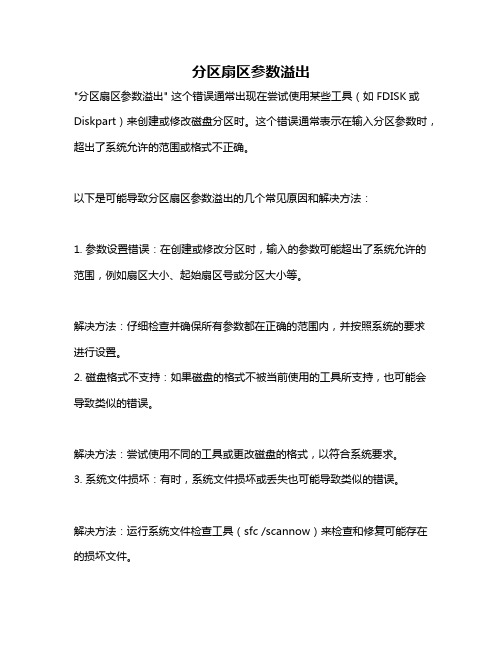
分区扇区参数溢出
"分区扇区参数溢出" 这个错误通常出现在尝试使用某些工具(如FDISK或Diskpart)来创建或修改磁盘分区时。
这个错误通常表示在输入分区参数时,超出了系统允许的范围或格式不正确。
以下是可能导致分区扇区参数溢出的几个常见原因和解决方法:
1. 参数设置错误:在创建或修改分区时,输入的参数可能超出了系统允许的范围,例如扇区大小、起始扇区号或分区大小等。
解决方法:仔细检查并确保所有参数都在正确的范围内,并按照系统的要求进行设置。
2. 磁盘格式不支持:如果磁盘的格式不被当前使用的工具所支持,也可能会导致类似的错误。
解决方法:尝试使用不同的工具或更改磁盘的格式,以符合系统要求。
3. 系统文件损坏:有时,系统文件损坏或丢失也可能导致类似的错误。
解决方法:运行系统文件检查工具(sfc /scannow)来检查和修复可能存在的损坏文件。
4. 权限问题:在某些情况下,由于权限不足,也可能导致类似的错误。
解决方法:确保以管理员身份运行相关工具,并检查权限设置。
5. 硬件问题:硬盘故障或连接问题有时也可能导致分区扇区参数溢出错误。
解决方法:检查硬盘的健康状态和连接,确保硬盘正常工作。
在进行任何磁盘分区操作之前,建议备份重要数据,以防数据丢失。
如果问题仍然无法解决,可能需要寻求专业的技术支持帮助。
电脑开机出现Invalidpartitiontable错误解决方法

电脑开机出现Invalidpartitiontable错误解决⽅法invalid partition tableInvalid partition table,错误信息:⽆效磁盘分区。
分析:造成该故障的原因⼀般是硬盘主引导记录中的分区表有错误,当指定了多个⾃举分区(只能有⼀个⾃举分区)或病毒占⽤了分区表时,将有上述提⽰。
主引导程序中含有检查硬盘分区表的程序代码和出错信息、出错处理等内容。
当硬盘启动时,主引导程序将检查分区表中的⾃举标志。
若某个分区为可⾃举分区,则有分区标志80H,否则为00H,系统规定只能有⼀个分区为⾃举分区,若分区表中含有多个⾃举标志时,主引导程序会给出“Invalid partion table"的错误提⽰。
⽅法:最简单的解决⽅法是⽤NDD修复,如果是病毒感染了分区表,格式化是解决不了问题的,可先⽤杀毒软件在DOS下杀毒,再⽤NDD进⾏修复。
如果上述⽅法都不能解决,可以试试先⽤FDISK重新分区,但分区⼤⼩必须和原来的分区⼀样,这⼀点很重要,分区后不要进⾏格式化操作,然后⽤NDD进⾏修复。
修复后的硬盘不但能启动,⽽且硬盘上的信息也不会丢失Invalid partition table硬盘问题或者你安装的系统有问题Invalid Partition Table⽆效分区表.硬盘分区表是⽀持硬盘正常⼯作的⾻架,是⽤户⽤DKISK命令对硬盘分区时建⽴的。
主引导记录(mbr)位于0磁头0柱⾯1扇区。
分区表和结束表⽰55AAH三部分,共占⼀个扇区。
出现这样的错误⼤多是中毒造成的。
修复⽅法1.在DOS下使⽤DOS杀毒软件查杀病毒。
2.使⽤硬盘修复系统修复损坏的分区表。
推荐使⽤NDD诺顿磁盘医⽣修复。
启动NU⼯具包中的磁盘修复程序NDD,在其菜单中选择Options/General确认 NDD将进⾏包括主引导区和CMOS在内的全⾯检查,然后在主菜单中选择Diagnose Disk对硬盘进⾏诊断,NDD在发现错误时将会⾃动报告,并提⽰错误描述(Description)和推荐意见(Recommendation),可以根据情况选择修复与否。
BOOTMCRismissing

BOOTMCRismissingBootmcr is missing Press Ctrl+Alt+Del to restart这是“ Bootmcr 的引导⽂件(驱动程序)”丢失了!此时只有尝试进⼊安全模式。
开机按F8键,选择进⼊安全模式,如有有改善,那就再重启电脑,继续按F8键:选择使⽤【“最后⼀次正确的配置”启动Windows】选项来解决诸如新添加的驱动程序与硬件不相符之类问题的⼀种⽅法。
如果连安全模式也进不去,那只有还原、重装操作系统了错误往往发⽣在以下情况:1、您意外或者故意删除了⼀些重要系统⽂件。
2、⽂件被病毒或恶意软件损坏或摧毁。
3、不适当的BIOS模拟等导致不能访问桌⾯环境。
4、不正确的重装系统或者是C盘系统奔溃。
恢复光盘修复 bootmgr1、开机,⼀直狂按DEL键或F2键或者F12键,⽬的进⼊CMOS设置!2、切换到Advanced BIOS,设置First Boot Device为 CDROM!不同的机⼦设置⽅法不⼀,当然有的可以通过DEL键直接选择。
3、插⼊系统盘恢复光盘!启动电脑。
4、显⽰光盘的安装界⾯后,点击修复计算机!5、再出来的对话框中,点击⾃动修复!6、修复完成后,取出光盘!7、重启电脑,看问题有没有解决。
pe⼯具(U盘系统)引导修复通过pe⼯具,进⼊pe桌⾯,选择修复引导,选择系统⽂件盘符或者⾃动修复。
选择正确的第⼀启动项有时候我们错误的设定第⼀启动项会导致这种情况,可以进⼊bios确定第⼀启动项是不是原本的硬盘,然后拔掉其他⽐如U盘等外设,再次尝试!解决的⽅法如下:⼀、⽤系统安装盘启动,显⽰安装界⾯后,点击“修复计算机”。
在出来的对话框中,点击“⾃动修复”,修复完成后,退出【系统盘】,重启电脑。
⼆、“活动分区”设置错误。
⽤PE系统盘启动,进⼊PE系统,右击“我的电脑”,选择“管理”,选择“磁盘管理”选项。
右击“系统盘(⼀般是C 盘)”,选择“标记此分区为活动分区”。
Win7系统出现错误0x800f0a12的解决方法

序因无法访问系统分区更新必要文件而导致升 级失败。出现该故障的用户一般都是 Windows7
加其他系统的双系统。为了帮助用户排难解忧,
现给大家介绍 Win7 系统升级 SP1 时出现错误 0x800f0a12 的解决方法,具体如下:
还没来得及杀你呢,你先自了!好了,这下不用老
序都关闭。 4、开始运行 Windows7SP1 安装程序或是直
还没来得及杀你呢,你先自了!好了,这下不用老
接通过 WindowsUpdate 在线更新,此时应该就不
会再出现这个错误。
1cp0f7c9c win7旗舰版/
1、点击"开始搜索",在搜索框里输入
"pmLeabharlann mt.msc"命令,打开计算机管理界面。
2、在"计算机管理"界面中选中存储-磁盘管
理,查看 Windows7 所在分区中有无包含"活动" 属性,若没有选择该分区右击选择"将分区标记
还没来得及杀你呢,你先自了!好了,这下不用老
为活动分区"。 3、完成后将计算机管理窗口和其它应用程
用DEBUG修复硬盘MBR和DBR

用DEBUG修复硬盘MBR和DBR(2011-05-16 17:19:43)在硬盘的数据结构中,主引导记录MBR和DOS引导记录DBR占有非常重要的地位。
一旦它们出现问题,轻则无法从硬盘启动,重则造成整个硬盘或分区数据无法读取,同时它们又是硬盘数据结构中最为脆弱、故障率最高的部位之一。
有关MBR 和DBR的修复方法很多,但是要彻底修复这个故障,还是用DEBUG来得彻底。
DEBUG是一个Windows系统自带的DOS调试程序。
一些第三方的自动修复工具软件,虽然容易操作,但适用范围小。
以常用的NORTON DISK DOCTOR为例,用它修复一些标志性字节(如活动分区标志80、结束标志55 AA)错误是有效的,但对于大多数非标志性错误(如引导程序错误),它则无能为力。
特别是DBR中的许多错误,它不仅无法修复,而且很容易造成其他数据结构的损坏,致使修复更加困难。
DEBUG虽然操作复杂,但却灵活有效。
它可针对不同的故障采用不同的方法,所有的操作均在修复者的指令下进行。
只要操作者头脑清醒,这种方法是相当安全的。
用DEBUG修复硬盘软故障,除了应当掌握DEBUG的一些常用命令之外,更要弄清MBR和DBR的数据结构。
希望那些汇编爱好者们能通过DEBUG进行理论和实践结合来修复故障,解决实际问题。
为了正确判断MBR是否出现故障,故障在哪些字节上,必须首先调出MBR字节内容。
为此我们先来看一下硬盘MBR数据结构。
MBR和分区表结构MBR位于硬盘0柱面、0磁头、1扇区上,它由以下三个部分组成:(1)主引导程序(含出错提示信息),偏移地址为0H~1BDH;(2)分区表,偏移地址为1BEH~1FDH;(3)结束标志55 AA,偏移地址为1FEH~1FFH。
在这三部分中,最重要的是分区表,最难修复的也是分区表。
不同容量的硬盘或者硬盘容量相同但分区不同,分区表也各不相同。
寻找分区表相同的硬盘,对家庭用户来说是不现实的。
而用相同DOS版本分区命令建立的引导程序,是基本一致的,修复时可以互相替代。
- 1、下载文档前请自行甄别文档内容的完整性,平台不提供额外的编辑、内容补充、找答案等附加服务。
- 2、"仅部分预览"的文档,不可在线预览部分如存在完整性等问题,可反馈申请退款(可完整预览的文档不适用该条件!)。
- 3、如文档侵犯您的权益,请联系客服反馈,我们会尽快为您处理(人工客服工作时间:9:00-18:30)。
修改错误活动分区导致系统之家 win7纯净版32位系统无法启动怎 么解决
• 有一朋友在操作系统之家Win7旗舰版系统 过程中,由于活动分区错误,自己动手修 改了错误活动分区,但是却导致了系统无 法启动、无法开机的问题,修改错误活动 分区导致系统之家win7纯净版32位系统无 法启动怎么解决?现小编分享解决办法, 希望大家遇到此问题时,能应对自如。
• 二、将错误的活动分区取消掉的方法 1. 输入"diskpart"; 2. 输入"list disk"; 3. 输入"select disk 0" 4. 输入"list partition"; 5. 输入"select partition 2";比如分区2是 错误的活动分区 6. 最后输入"inactive"
• 通过以上设置后,重新启动计算机即可。 修改错误活动分区导致系统之家win7纯净 版32位系统无法启动怎么解决就与大家分 享到这里,更多精彩内容欢迎关注win7系 统之家官网。
• Jjhl7684dggds如果你想学到更多的电脑知 识请随时关注系统114,记住我们的官方网正版的WIN7引导进入分区界面, 然后按“SHIFT+F10”组合键调出命令提示 符窗口。 1. 输入"diskpart"; 2. 输入"list disk"; 3. 输入"select disk 0"比如现在要将第1 硬盘的第1分区做为活动的; 4. 输入"list partition"; 5. 输入"select partition 1"; 6. 最后输入"active"即可
